相信大家都遇到过单元格文本内容换行的问题。为了标准化我们单元格的内容,我们需要按照格式逐段包装文本。

如上图的人员信息所示,我们需要将单元格内容对应的姓名、部门、岗位分别包装。在相应的单元格内容中,不同的信息用空格或逗号隔开。
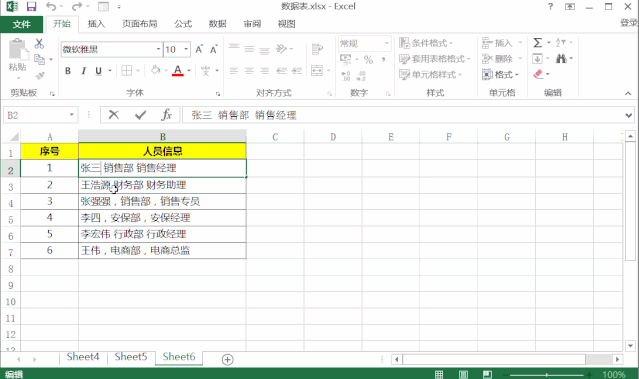
很多同学可能会通过使用Alt Enter来强制新建一行,这样在数据量大的时候会浪费时间。今天,我们将学习如何使用快捷键Ctrl J批量包装多个单元格的内容。
第一步:因为单元格内容用空格和逗号隔开,所以我们一个一个替换。用鼠标选中b列,按Ctrl+H进入搜索替换界面。首先,单击空间查找内容,然后单击快捷键Ctrl-J替换内容,然后单击全部替换。如下图所示:
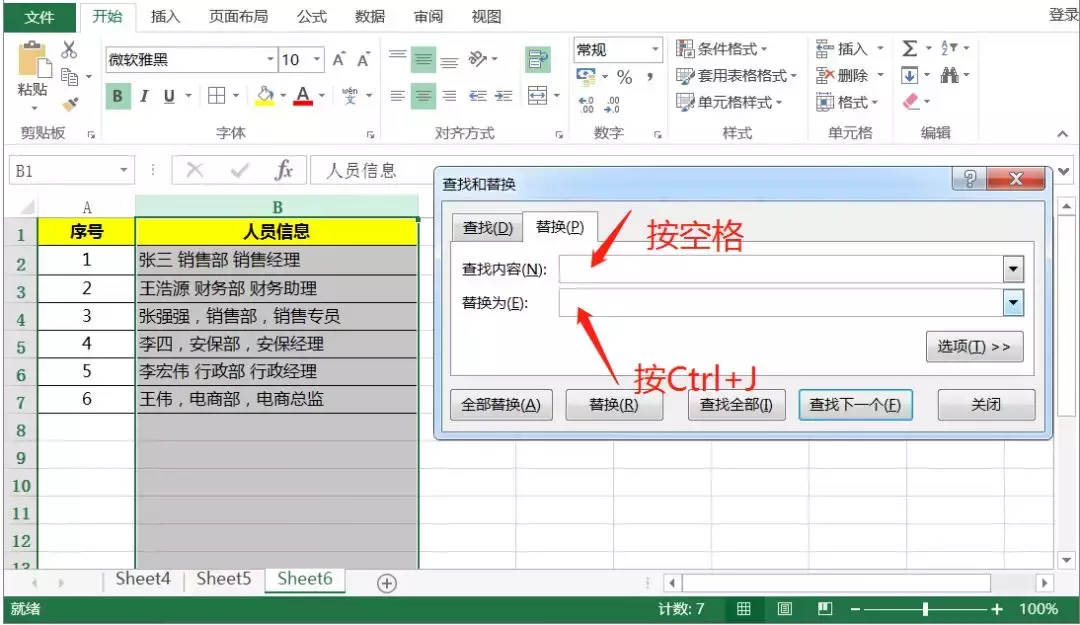
第二步:我们在上一步中包装了空格的内容,现在我们包装用逗号分隔的内容。输入中文逗号“,”搜索内容,按快捷键Ctrl+J替换内容,然后按全部替换。如下图所示:
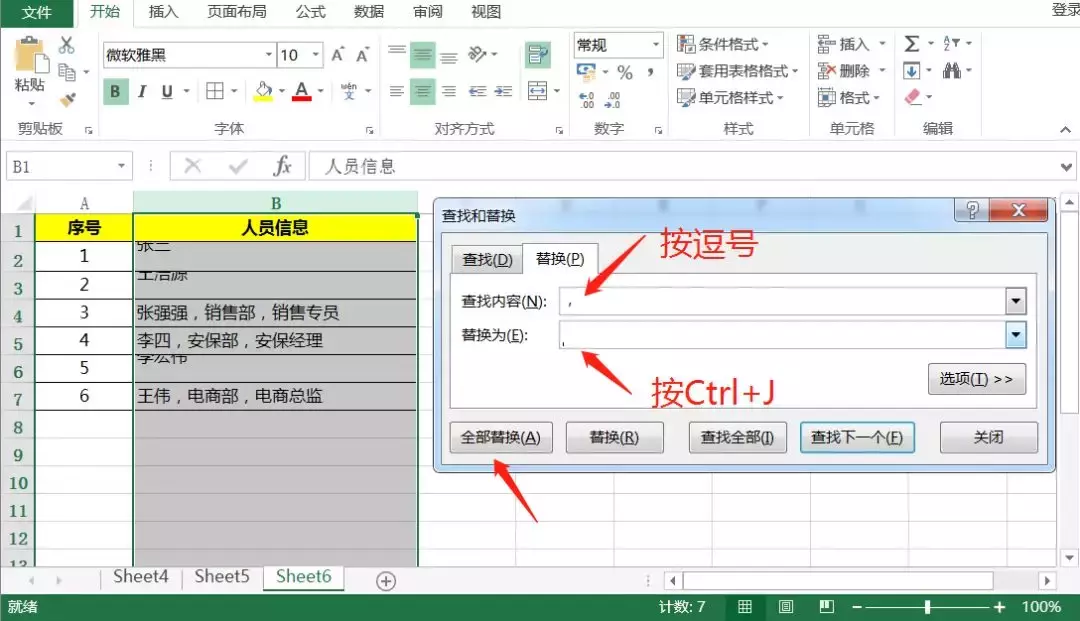
第三步:通过以上两个替换操作,我们将所有内容按照名称、部门、职位的格式进行包装。让我们选择下面的所有单元格,然后直接双击行与行之间的线条,分批调整合适的行高。如下图所示:
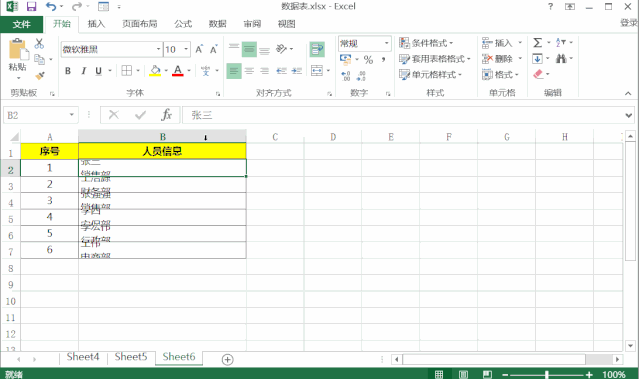
通过以上步骤,我们用快捷键Ctrl J快速批量包装内容,你现在学会了吗?
上一篇:联想y720笔记本配置_联想拯救者r720详细参数详解
下一篇:没有了

 2021-11-04 09:06:55
2021-11-04 09:06:55












